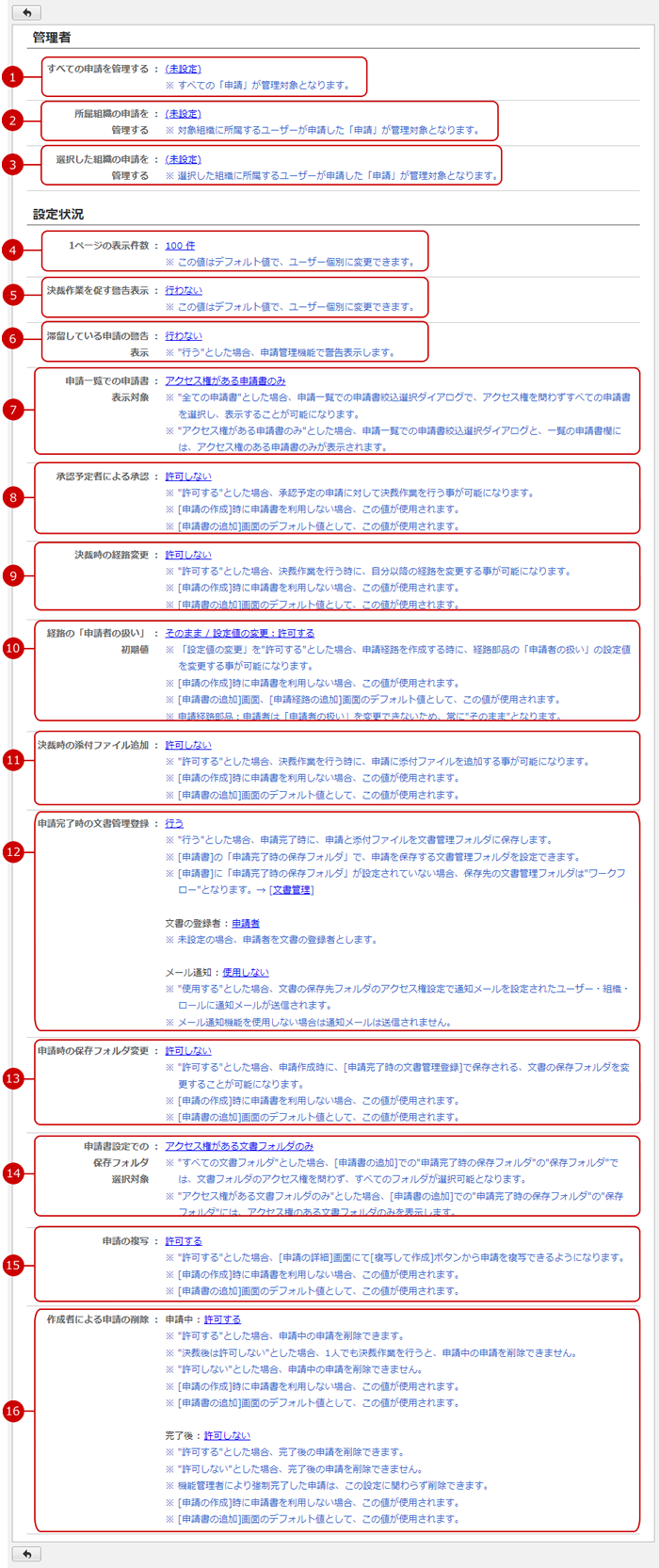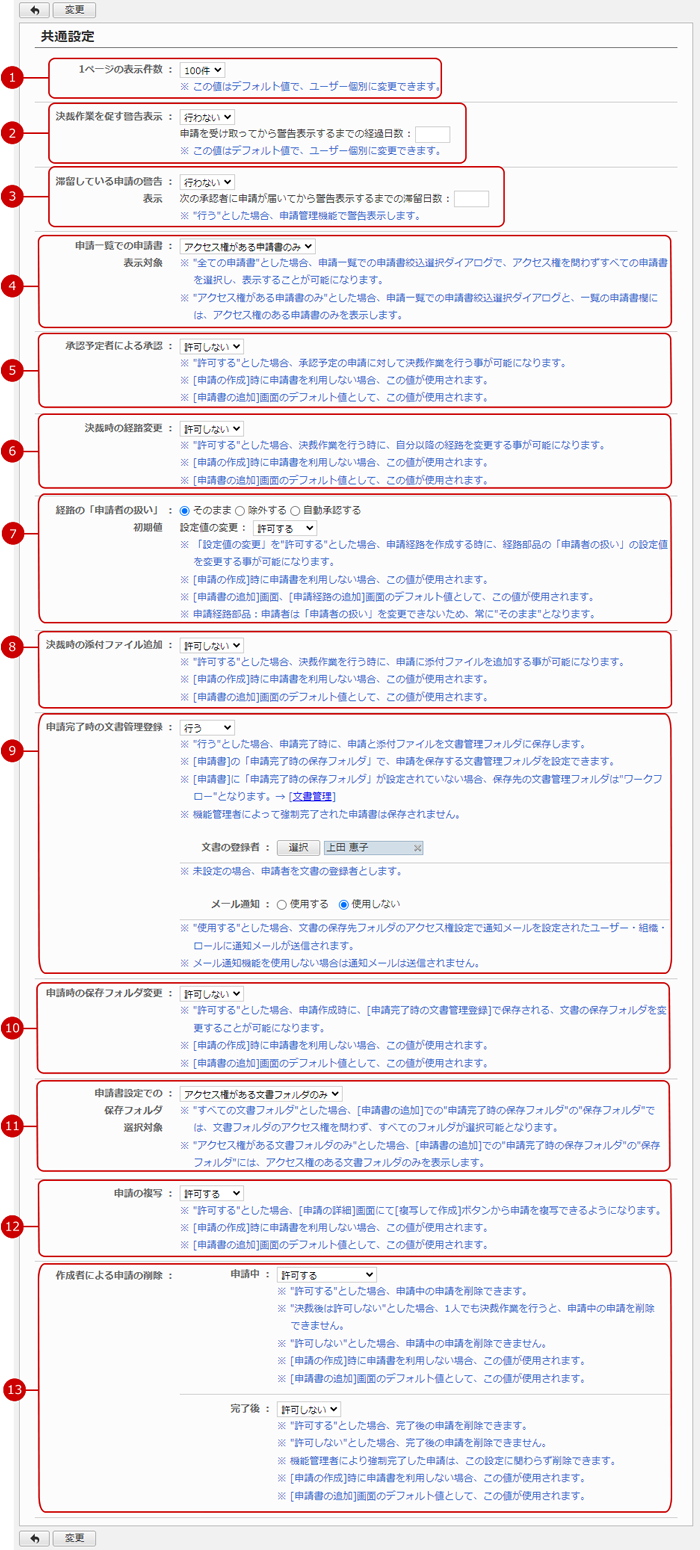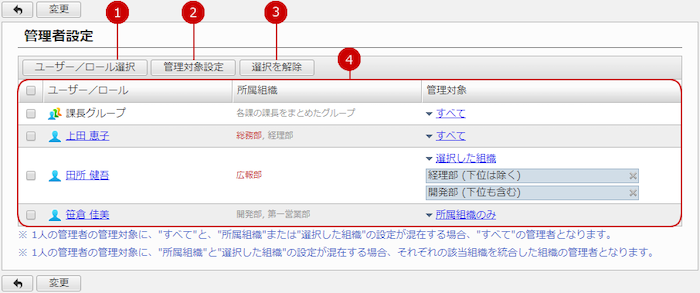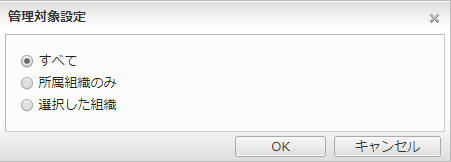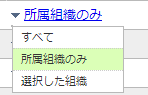設定状況を確認する
設定メニューの設定状況リンクを押すと、設定状況一覧画面が表示されます。
ワークフローの各種設定の設定状況を確認できます。
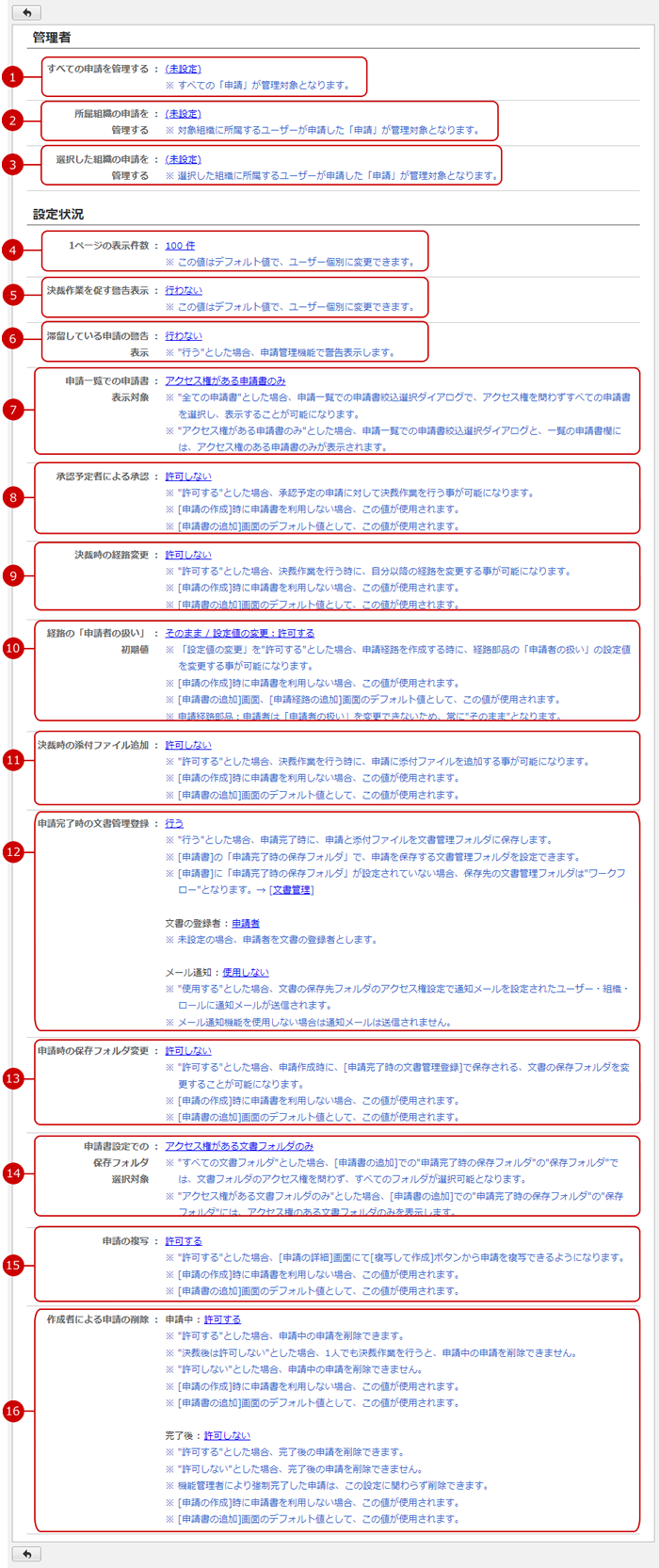
-
すべての申請を管理する機能管理者の設定状況が表示されます。
-
所属組織の申請のみを管理する機能管理者の設定状況が表示されます。
-
選択した組織の申請を管理する機能管理者の設定状況が表示されます。
-
1ページの表示件数の設定値が表示されます。
-
決裁作業を促す警告を表示するかの設定値が表示されます。
-
滞留している申請の警告を表示するかの設定値が表示されます。
-
申請一覧での申請書表示対象の設定値が表示されます。
-
承認予定者による承認を許可するかの設定値が表示されます。
-
決裁時の経路変更を許可するかの設定値が表示されます。
-
経路の「申請者の扱い」の初期値の設定値が表示されます。
-
決裁時の添付ファイル追加を許可するかの設定値が表示されます。
-
申請のすべての決裁が完了、または申請が否認された後、文書管理の指定したフォルダに申請を保存するかの設定値が表示されます。
-
ワークフロー申請時に申請完了時の保存フォルダ変更を許可するかの設定値が表示されます。
-
申請書設定での文書フォルダ選択対象の設定値が表示されます。
-
申請の複写を許可するかの設定値が表示されます。
-
作成者による申請の削除を許可するかの設定値が表示されます。
※各リンクを押すと設定画面が表示されます。
共通設定を行う
設定メニューの共通設定リンクを押すと、共通設定画面が表示されます。
ワークフローの共通設定ができます。
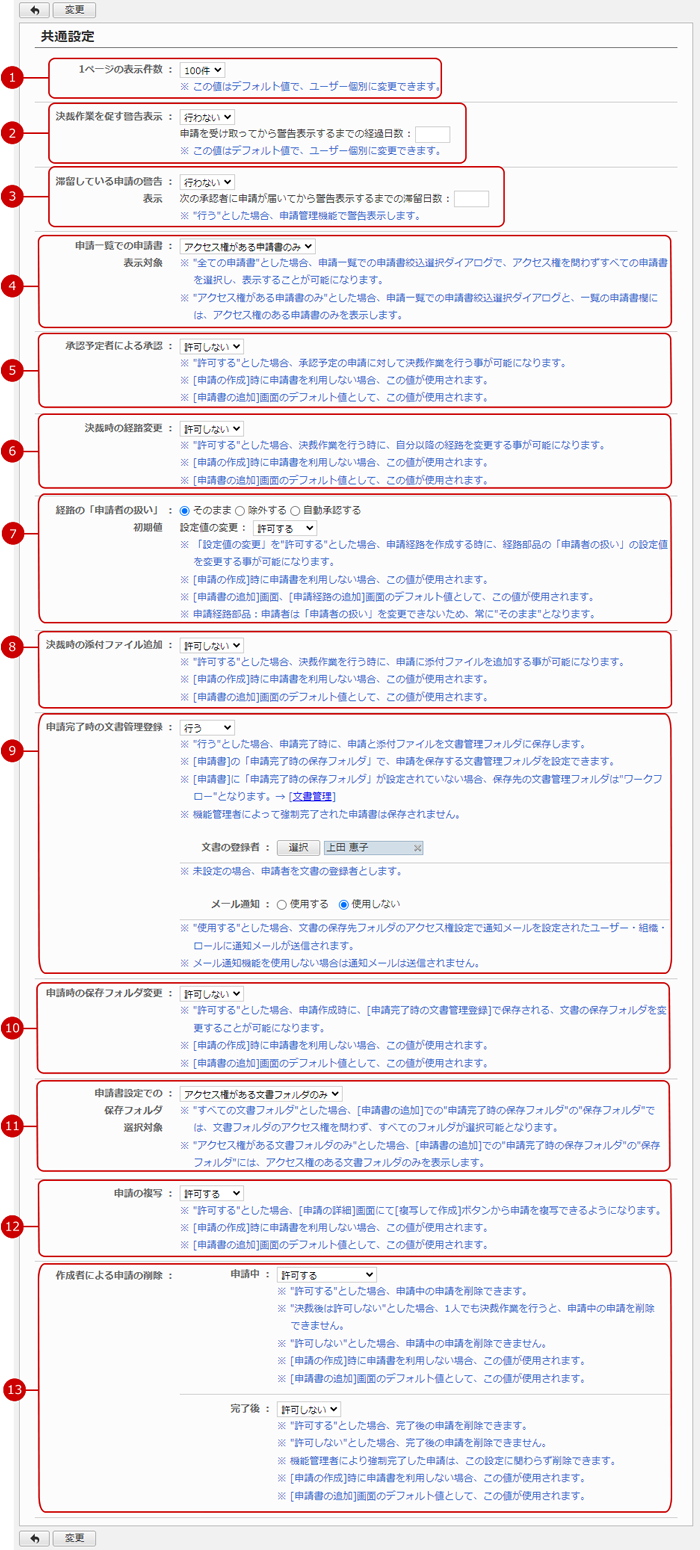
設定が完了したら、[変更]ボタンを押してデータを保存してください。
機能管理者を設定する
設定メニューの管理者設定リンクを押すと、管理者設定画面が表示されます。
ワークフローの機能管理者を設定できます。
機能管理者に設定されたユーザーは、機能管理を利用できます。
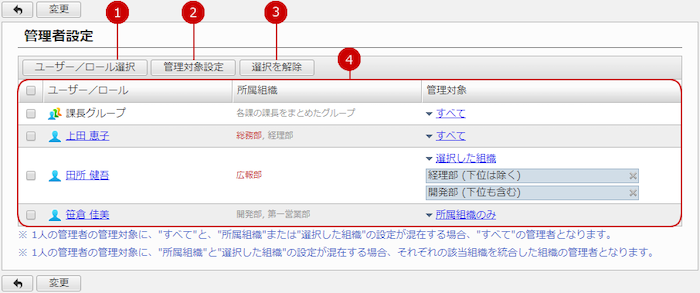
-
ユーザー、ロールを選択します。
[ユーザー/ロール選択]ボタンを押すと、ユーザー/ロール選択ウィンドウが表示されます。
(ユーザー/ロール選択については、ユーザーズマニュアルの すべての画面で共通の機能>ユーザー/組織/ロール選択 をご覧ください。)
-
管理対象の範囲を設定します。
[管理対象設定]ボタンを押すと、管理対象設定ウィンドウが表示されます。
(管理対象については、下記の 管理対象を設定する をご覧ください。)
-
ユーザー、ロールの選択を解除します。
-
選択したユーザー、ロールが表示されます。
設定が完了したら、[変更]ボタンを押してデータを保存してください。
管理対象を設定する
機能管理者の管理対象を設定します。
管理対象の設定は、[管理対象設定]ボタンまたは、一覧の管理対象変更メニューから設定ができます。
・管理対象設定ウィンドウ
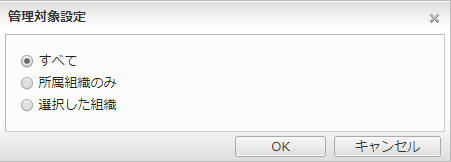
一覧で選択したユーザー、ロールに対して、管理対象を設定します。
-
すべて・・・すべての申請を管理できます。
-
所属組織のみ・・・自分が所属している組織の申請を管理できます。
-
選択した組織・・・組織選択ウィンドウが表示され、管理する組織を選択することができます。
管理対象を選択し、[OK]ボタンを押すと対象の管理者の管理対象が設定されます。
・管理対象変更メニュー
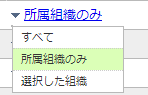
管理対象のリンクを押すと、管理対象の変更メニューが表示されます。
管理対象を押すと、対象の管理者の管理対象が設定されます。
設定が完了したら、[変更]ボタンを押してデータを保存してください。